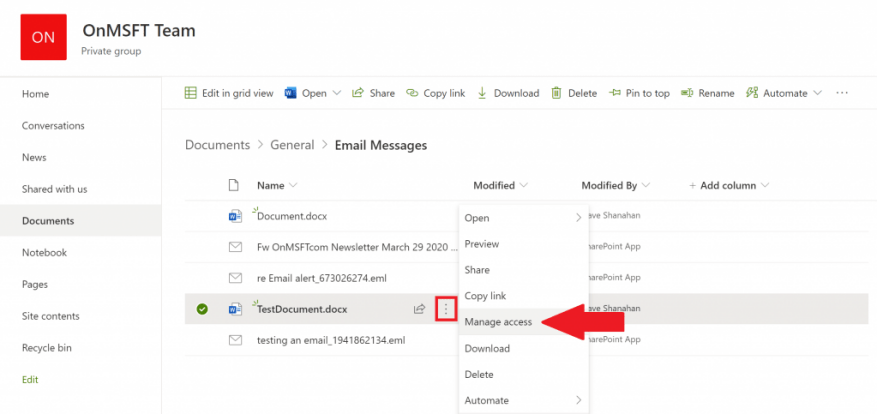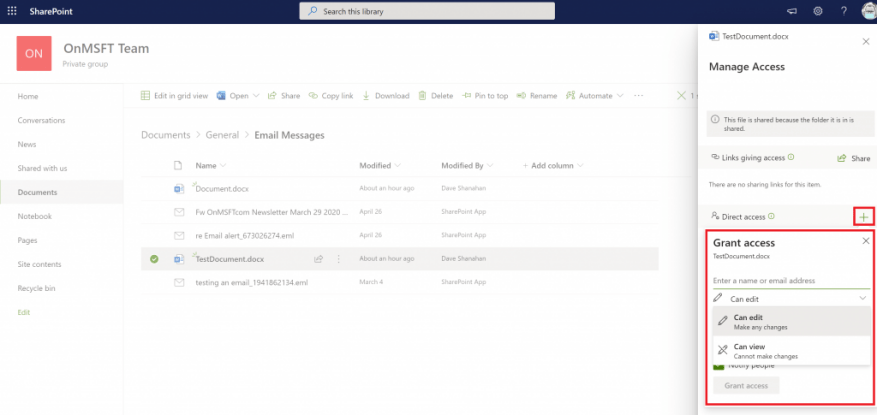Wenn Sie dem Dateibereich Ihres Microsoft Teams eine Datei hinzufügen, kann sie von jedem in Microsoft Teams bearbeitet werden, nicht nur vom Ersteller der Datei. Es gibt viele Fälle, in denen Sie ein Dokument freigeben und für alle bearbeitbar machen möchten, aber es gibt sicherlich andere Fälle, in denen Sie dies nicht bevorzugen würden alle hatte Bearbeitungszugriff auf alles. Bei einzelnen Dateiberechtigungen ist zu beachten, dass die gesamte Microsoft 365-Dokumentation in SharePoint gespeichert wird.
Mit SharePoint können Sie, wie der Name schon sagt, Word-, Excel- und andere Dateien mit Ihrem Remote-Team innerhalb von Microsoft Teams teilen. Neben der Freigabe ermöglicht Ihnen SharePoint, dasselbe Dokument gemeinsam mit Ihren Kollegen zu bearbeiten und anzuzeigen. Die Kernfunktionen von SharePoint bestehen darin, als Dokumentenverwaltungs- und Speichersystem für Ihr Unternehmen zu fungieren.
Diese Anweisungen richten sich an diejenigen, die den Dateizugriff mit SharePoint in Microsoft Teams verwalten möchten.
1. Öffnen Sie Microsoft Teams, gehen Sie zur Registerkarte „Dateien“ und wählen Sie „In SharePoint öffnen“.
2. Sobald SharePoint in Microsoft Edge geöffnet wird, wählen Sie eine vorhandene Datei aus (oder laden Sie eine neue Datei hoch) und wählen Sie das Menü mit den drei vertikalen Punkten, um weitere Optionen aufzurufen und auszuwählen Zugriff verwalten.
3. Von der Zugriff verwalten Menü können Sie die Berechtigungen bestehender Teammitglieder ändern, neue Berechtigungen für bestimmte Teammitglieder hinzufügen und festlegen oder die entsprechenden Anzeigeberechtigungen nach Bedarf ändern; ansehen kann (kann keine Änderungen vornehmen) und kann bearbeiten (Änderungen vornehmen).
4. Wählen Sie Zugriff gewähren unten, um die Dateizugriffseinstellungen in Microsoft Teams zu bestätigen.
Sobald Sie die Schritte abgeschlossen haben, können Sie die Dateiberechtigungen zwischen Benutzern mit SharePoint in Microsoft Teams ändern. Es ist wichtig zu beachten, dass Sie Administratorrechte für das Microsoft Teams-Konto benötigen, um den Dateizugriff der Benutzer in SharePoint zu ändern.
Weitere Informationen finden Sie in unseren anderen Anleitungen!
Im vergangenen Jahr haben wir viele andere Themen rund um Microsoft 365 behandelt. Wir empfehlen Ihnen, sie sich in unserem speziellen News-Hub anzusehen. Einige Themen umfassen die Verwendung von Microsoft Access, die Verwendung von Microsoft To Do mit Outlook und mehr. Teilen Sie uns auch gerne mit, wie Sie Microsoft Teams und SharePoint verwenden, indem Sie uns unten einen Kommentar hinterlassen.
FAQ
Was ist Dateizugriffskontrolle?
Die Dateizugriffskontrolle ist die Technik, den Benutzerzugriff auf bestimmte Dateien zuzuweisen oder einzuschränken. Es stellt sicher, dass autorisierten Benutzern ausreichende Informationen zur Verfügung gestellt werden, aber vor böswilligen Eindringlingen geschützt sind, die versuchen, dateibasierte Angriffe zu starten oder Vorfälle mit Datenschutzverletzungen zu initiieren.
Was bedeutet es, den Zugriff auf das Dateisystem zuzulassen?
Wenn Sie einer App Zugriff auf das Dateisystem gewähren, kann sie auf dieselben Dateien und Ordner zugreifen, auf die Sie Zugriff haben. Die App muss diesen Zugriff anfordern, und Sie können die Anfrage zulassen oder ablehnen. Durch das Zulassen des Zugriffs auf Ihr Dateisystem erhalten Apps möglicherweise Zugriff auf persönliche Inhalte, die Sie verwalten möchten.
Wie verwaltet man den Dateizugriff in SharePoint?
Durch Klicken auf die Registerkarte „SharePoint“ kann das Team auf die Dateien zugreifen, die über SharePoint mit ihm geteilt wurden. Sie können dem Mitglied des Teams eingeschränkten oder vollständigen Zugriff gewähren. d.h. erlauben Sie einigen nur zu sehen und geben Sie anderen Bearbeitungsberechtigungen. So verwalten Sie den Dateizugriff in SharePoint. 1. Öffnen Sie ein Dokument in SharePoint aus den Teams.
Wie halte ich meine Dateien zugänglich?
Diese Tipps zur Dateiverwaltung helfen Ihnen dabei, Ihre Dateien zugänglich zu halten: 1. Verwenden Sie die Standardinstallationsordner für Programmdateien. Verwenden Sie beim Installieren von Anwendungsprogrammen die Standarddateispeicherorte. Unter Windows befinden sich Anwendungsprogrammdateien per Konvention im Verzeichnis (Laufwerksbuchstabe:) -> Programme.
Wie gewähre ich Zugriff auf eine SharePoint-Gruppe?
1 Klicken Sie auf Ihrer Website oder Team-Site auf Einstellungen und dann auf Site-Einstellungen. … 2 Klicken Sie auf der Seite „Site-Einstellungen“ unter „Benutzer und Berechtigungen“ auf „Site-Berechtigungen“.3 Klicken Sie auf der Registerkarte Berechtigungen auf Berechtigungen erteilen. 4 Geben Sie im Dialogfeld „Freigeben“ den Namen der SharePoint-Gruppe ein, der Sie Zugriff gewähren möchten. Weitere Artikel…
Wie verwaltet man den Zugriff auf SharePoint-Dateien in Microsoft Teams?
Öffnen Sie Microsoft Teams, gehen Sie zur Registerkarte „Dateien“ und wählen Sie „In SharePoint öffnen“. 2. Sobald SharePoint in Microsoft Edge geöffnet wird, wählen Sie eine vorhandene Datei aus (oder laden Sie eine neue Datei hoch) und wählen Sie das Menü mit den drei vertikalen Punkten, um weitere Optionen anzuzeigen, und wählen Sie Zugriff verwalten. 3.
Wie verwaltet man den Zugriff auf SharePoint in Microsoft Edge?
2. Sobald SharePoint in Microsoft Edge geöffnet wird, wählen Sie eine vorhandene Datei aus (oder laden Sie eine neue Datei hoch) und wählen Sie das Menü mit den drei vertikalen Punkten, um weitere Optionen anzuzeigen, und wählen Sie Zugriff verwalten. 3.
Wie verhindere ich, dass Benutzer auf einen bestimmten Ordner in SharePoint zugreifen?
Es ist möglich, die Berechtigungsvererbung für einen Ordner in SharePoint zu unterbrechen und eindeutige Berechtigungen festzulegen, sodass Sie verhindern können, dass Benutzer auf einen bestimmten Ordner in SharePoint zugreifen. Die folgenden Schritte führen Sie durch den Vorgang: Bewegen Sie den Mauszeiger über den Ordner, auf den Sie den Zugriff beschränken möchten, und klicken Sie auf die drei vertikalen Punkte (⋮).
Was bedeutet es, den Zugriff auf Dateien auf dem PC zuzulassen?
Wenn Sie den Zugriff zulassen, können Benutzer auf Ihrem PC aktivieren oder deaktivieren, ob ihre Apps Zugriff auf alle ihre Dateien haben, einschließlich ihrer Dokumente, Bilder, Videos und lokalen OneDrive-Dateien. Wenn Sie den Zugriff von Apps auf Ihr Dateisystem aktivieren, können Sie den Zugriff für einzelne Apps aktivieren (erlauben) oder deaktivieren (verweigern).
Wie aktiviere ich den Dateisystemzugriff in Windows 11?
Gehen Sie in Windows 11 zu Start > Einstellungen > Datenschutz und Sicherheit > Dateisystem und vergewissern Sie sich, dass Apps auf Ihr Dateisystem zugreifen aktiviert ist. Wählen Sie aus, welche Apps und Dienste auf Ihr Dateisystem zugreifen können, indem Sie die Einstellungen einzelner Apps und Dienste ein- oder ausschalten.
Warum muss ich Apps den Zugriff auf mein Dateisystem erlauben?
Durch das Zulassen des Zugriffs auf Ihr Dateisystem erhalten Apps möglicherweise Zugriff auf persönliche Inhalte, die Sie verwalten möchten.Aus diesem Grund geben wir Ihnen die Kontrolle über die von Ihnen freigegebenen Dateien, indem Sie auswählen können, welche Apps Sie auf Ihr Dateisystem zugreifen lassen.
Was ist Dateisystemzugriff und wie funktioniert er?
Wenn Sie einer App Zugriff auf das Dateisystem gewähren, kann sie auf dieselben Dateien und Ordner zugreifen, auf die Sie Zugriff haben. Die App muss diesen Zugriff anfordern, und Sie können die Anfrage zulassen oder ablehnen.
Wie verhindere ich, dass ein Benutzer auf meine Dateien zugreift?
Wählen Sie den Benutzer aus, den Sie am Zugriff auf Ihre Dateien hindern möchten, und aktivieren Sie das Kästchen darunter mit der Aufschrift „Verweigern“. Wiederholen Sie diesen Schritt für alle anderen Benutzer, denen Sie den Zugriff verweigern möchten.
Wie stelle ich sicher, dass mein PDF barrierefrei ist?
Der schnellste und einfachste Weg, um sicherzustellen, dass Ihr PDF barrierefrei ist, besteht darin, zuerst die Barrierefreiheitsprüfung auszuführen. Nachdem Sie alle von der Barrierefreiheitsprüfung gefundenen Probleme behoben haben, verwendet Office diese Informationen, um Barrierefreiheitstags in der PDF-Datei zu erstellen.
Was ist die beste Option für den Remote-Dateizugriff?
Unsere bevorzugte Option für den Remote-Dateizugriff ist der Cloud-Speicher. Sie können Ihren Speicherplatz schnell und einfach erhöhen, das Risiko einer physischen Beschädigung der Laufwerke ist geringer und Sie können es mit nur wenigen Klicks kostenlos testen.